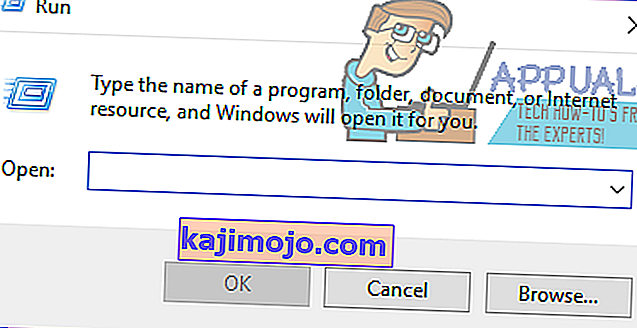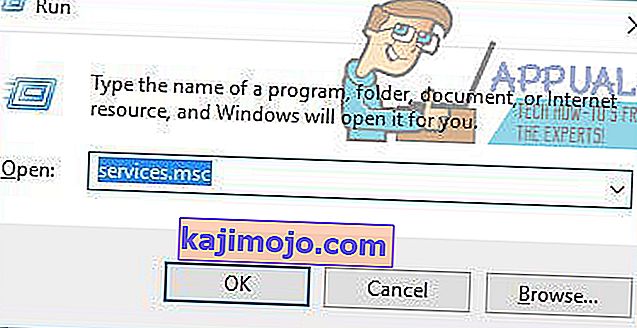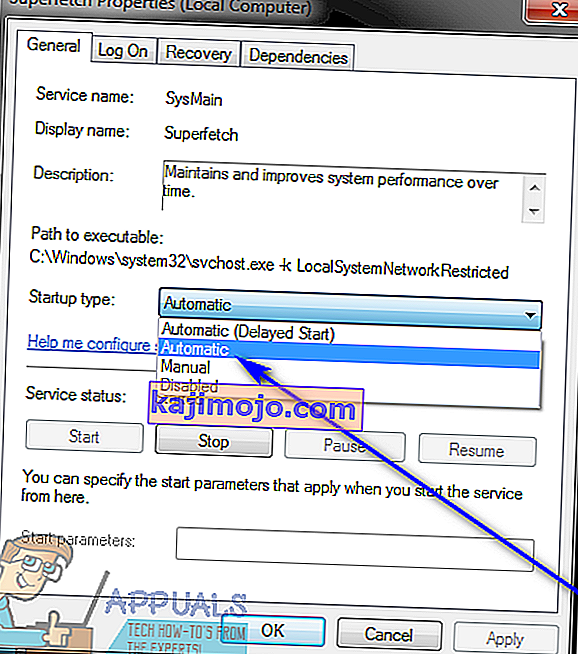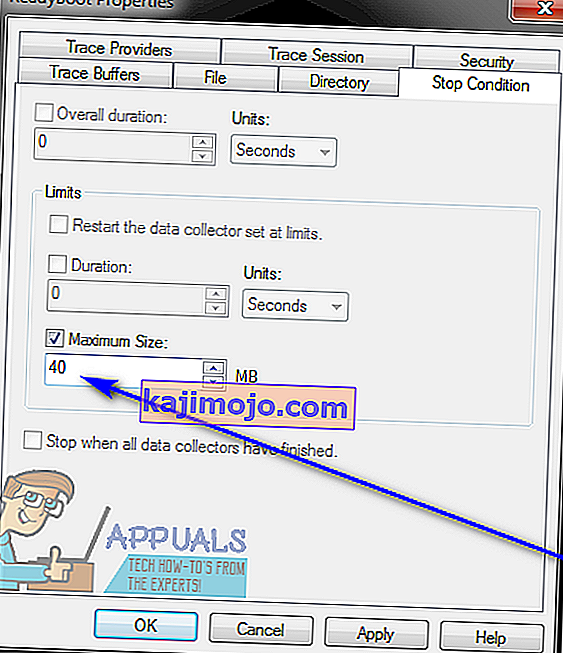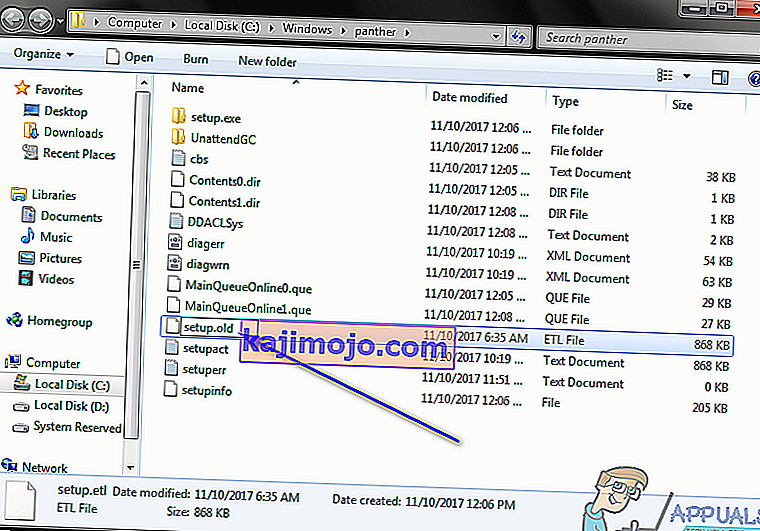Ada masalah pada Sistem Operasi Windows di mana pengguna yang terpengaruh, setelah menggunakan komputer mereka secara normal untuk waktu yang singkat, tampilannya diganti dengan tampilan abu-abu yang tidak dapat dikenali, tidak konsisten. Ketika pengguna yang terpengaruh oleh masalah khusus ini membuka Peraga Peristiwa komputer mereka untuk melihat apa yang salah, mereka melihat satu atau beberapa daftar pesan kesalahan berikut:
" Sesi 'Pencatat Konteks Kernel Melingkar' Berhenti Karena Kesalahan Berikut: 0xc0000188 "
Melakukan bahkan sedikit penelitian tentang pesan kesalahan Peraga Peristiwa tertentu ini akan menjelaskan fakta bahwa itu dianggap sebagai pesan kesalahan Windows yang cukup umum dan tidak ada yang perlu dikhawatirkan. Namun, itu menjadi sangat memprihatinkan ketika dipasangkan dengan tampilan pengguna yang terpengaruh keluar dan digantikan oleh tampilan abu-abu, benar-benar tidak dapat dikenali dari tampilan yang membuat komputer mereka hampir tidak dapat digunakan. Pesan kesalahan khusus ini dan masalah khusus ini dapat disebabkan oleh berbagai hal yang berbeda, di antaranya adalah driver tampilan pengguna yang terpengaruh tidak berfungsi dengan benar, ukuran file maksimum Sesi Jejak Peristiwa Startup terlalu kecil dan SETUP komputer yang terpengaruh . File ETL rusak.
Meskipun masalah khusus ini pertama kali ditemukan di Windows 7, masalah ini juga dapat memengaruhi versi Sistem Operasi Windows yang dikembangkan dan dirilis setelah Windows 7. Namun, untungnya, ada banyak pengguna yang terpengaruh oleh masalah ini yang dapat mencoba dan memperbaikinya. . Berikut ini adalah solusi yang telah terbukti paling efektif untuk mengatasi masalah ini:
Solusi 1: Pastikan layanan Superfetch diaktifkan dan berjalan
Anda mungkin melihat gerombolan " Pencatat Konteks Kernel Sesi 'Sesi' Berhenti Karena Kesalahan Berikut: 0xc0000188 " pesan kesalahan di Peraga Peristiwa komputer Anda karena layanan yang dikenal sebagai Superfetch , karena alasan tertentu, dinonaktifkan atau tidak berjalan di komputer. Jika itu alasan mengapa Anda mengalami masalah ini, semua yang perlu Anda lakukan untuk menyingkirkannya dan tidak pernah melihat pesan kesalahan jelek ini lagi adalah memastikan bahwa layanan Superfetch tidak hanya diaktifkan tetapi juga berjalan. Untuk menggunakan solusi ini untuk mencoba dan menyelesaikan masalah ini, Anda perlu:
- Tekan tombol Logo Windows + R untuk membuka dialog Jalankan .
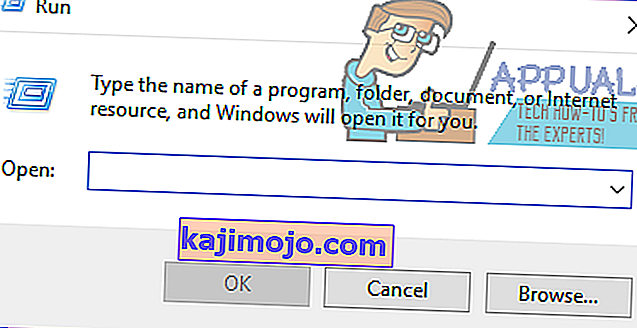
- Ketik layanan. msc ke dalam dialog Run dan tekan Enter .
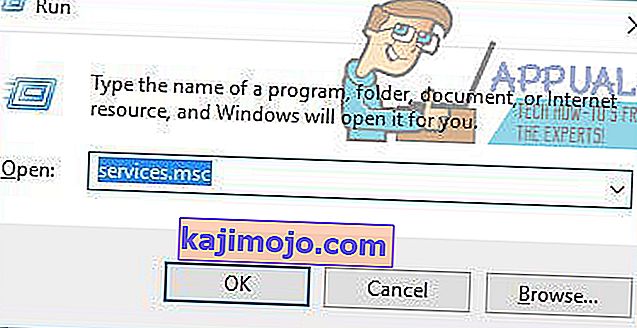
- Di manajer Layanan , gulir ke bawah dan temukan layanan Superfetch , klik kanan padanya dan klik Properties .
- Buka menu tarik-turun di depan bidang jenis Startup: dan klik Otomatis untuk memilihnya.
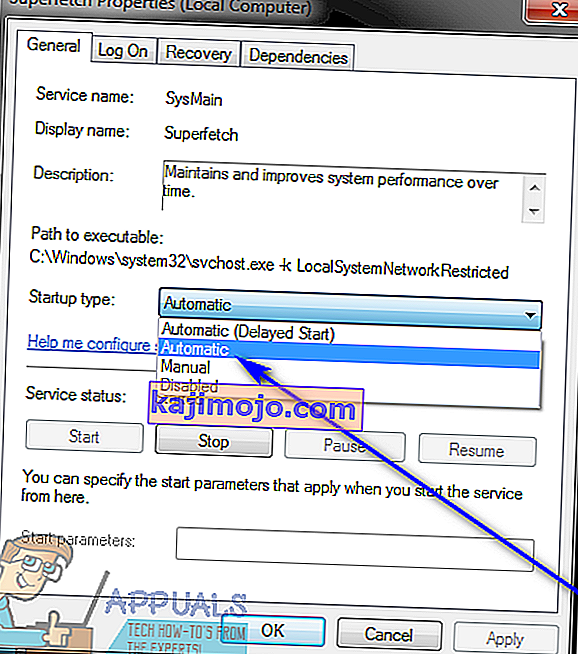
- Jika layanan belum berjalan, klik Mulai untuk mulai menjalankannya. Jika layanan sudah berjalan, cukup lewati langkah ini dan lanjutkan ke langkah berikutnya.
- Klik Apply dan kemudian OK .
- Tutup manajer Layanan dan mulai ulang komputer Anda.
Saat komputer boot, terus gunakan dan periksa untuk melihat apakah masalah masih berlanjut atau tidak.
Solusi 2: Meningkatkan ukuran file maksimum Sesi Jejak Peristiwa Startup
Seperti yang dinyatakan sebelumnya, penyebab lain yang cukup umum dari pengguna Windows kehilangan tampilan mereka dan memiliki " Sesi 'Pencatat Konteks Kernel Sirkular' Berhenti Karena Kesalahan Berikut: 0xc0000188 " pesan kesalahan di Peraga Peristiwa mereka adalah ukuran Sesi Jejak Peristiwa Startup tidak sedang memadai. Jika demikian, cukup meningkatkan ukuran file maksimum Sesi Pelacakan Peristiwa Startup akan menyelesaikan masalah untuk Anda. Untuk melakukannya, Anda perlu:
- Buka Start Menu .
- Cari “ cmd “.
- Klik kanan pada hasil pencarian berjudul cmd dan klik Run as administrator untuk meluncurkan contoh Command Prompt yang ditinggikan yang memiliki hak administratif.
- Ketik perintah berikut ke Command Prompt yang ditinggikan dan tekan Enter :
perfmon
- The Performance Monitor sekarang harus muncul di layar Anda. Di panel kiri Monitor Kinerja , klik dua kali pada Kumpulan Pengumpul Data untuk meluaskannya.
- Klik pada Sesi Pelacakan Acara Startup di bawah Kumpulan Pengumpul Data .
- Di panel kanan Monitor Kinerja , cari entri ReadyBoot dan klik dua kali di atasnya.
- Arahkan ke tab Kondisi Berhenti dan ganti apa pun yang ada di bidang Ukuran Maksimum dengan 40 .
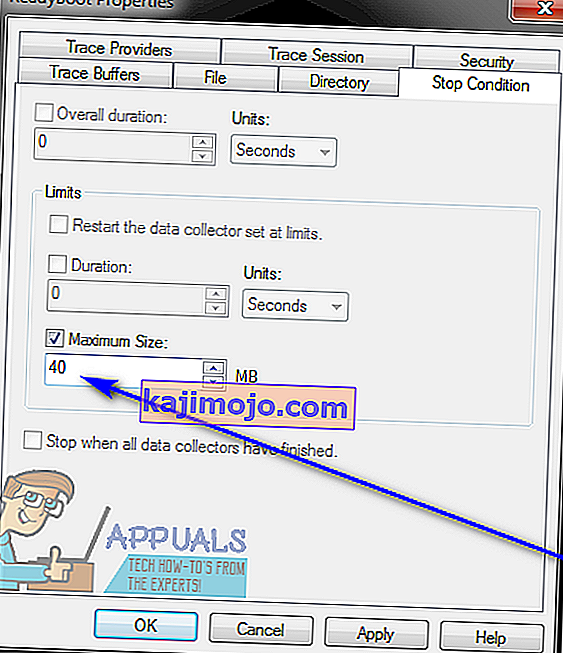
- Klik Apply dan kemudian OK , tutup Performance Monitor , tutup Command Prompt yang ditinggikan dan restart komputer Anda.
Periksa untuk melihat apakah masalah telah teratasi saat komputer Anda boot.
Solusi 3: Buat komputer Anda mengganti file SETUP.ETL dengan salinan baru
Jika tidak satu pun dari solusi yang tercantum dan dijelaskan di atas berhasil untuk Anda, Anda masih dapat mencoba salam Maria - memaksa komputer Anda untuk mengganti file SETUP.ETL dengan salinan baru. File SETUP.ETL yang rusak juga dapat, dalam banyak kasus, menjadi kasus masalah ini, jadi membuat komputer Anda mengganti file SETUP.ETL saat ini dengan yang baru harus menangani korupsi atau kerusakan lain yang ditimbulkan pada file lama. Untuk membuat komputer Anda mengganti file SETUP.ETL saat ini dengan yang baru, Anda perlu:
- Tekan tombol Logo Windows + R untuk membuka dialog Jalankan .
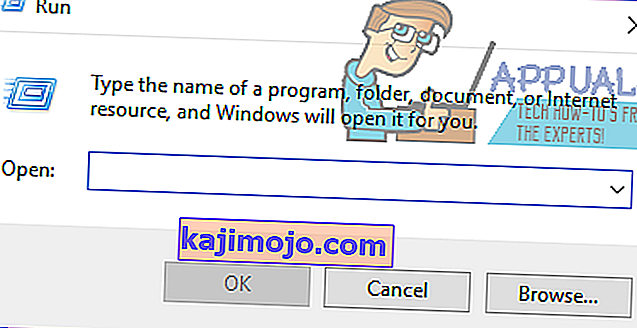
- Ketik yang berikut ini ke dalam dialog Run dan tekan Enter :
% windir% \ panther
- Dalam contoh Windows Explorer yang muncul di layar Anda, cari file berjudul setup. etl , klik kanan padanya dan klik Ganti nama .
- Ubah nama file menjadi setup. lama dan tekan Enter untuk mengkonfirmasi tindakan.
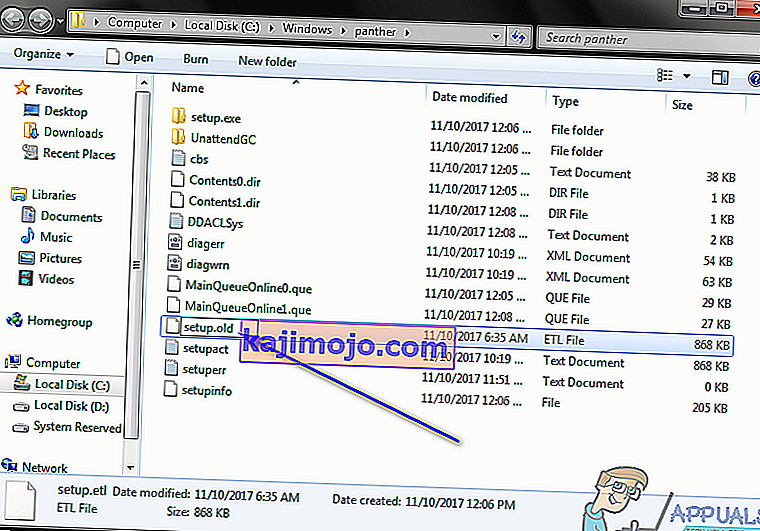
- Jika ditanya apakah Anda yakin ingin mengubah ekstensi file, konfirmasi perubahannya.
- Nyalakan kembali komputer Anda. Saat komputer melakukan boot, secara otomatis akan membuat SETUP baru . ETL , sepenuhnya mengabaikan file lama yang Anda ubah namanya. Setelah ini selesai, periksa untuk melihat apakah solusi ini berhasil menyelesaikan masalah ini untuk Anda.